Создан 15.10.2006 11:07:14
После первой публикации книги в первом разделе документа имеет место суперзаголовок Chapter 1, см. рисунок ниже1.
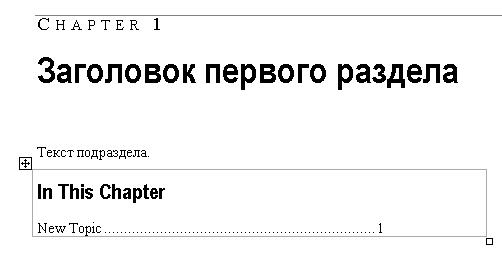
Для удаления суперзаголовка Chapter 1 следует открыть папку Restricted⇨Object Templates и дважды нажать на пиктограмме First Chapter Template. AuthorIT откроет окно свойств шаблона First Chapter Template, см. рисунок ниже.
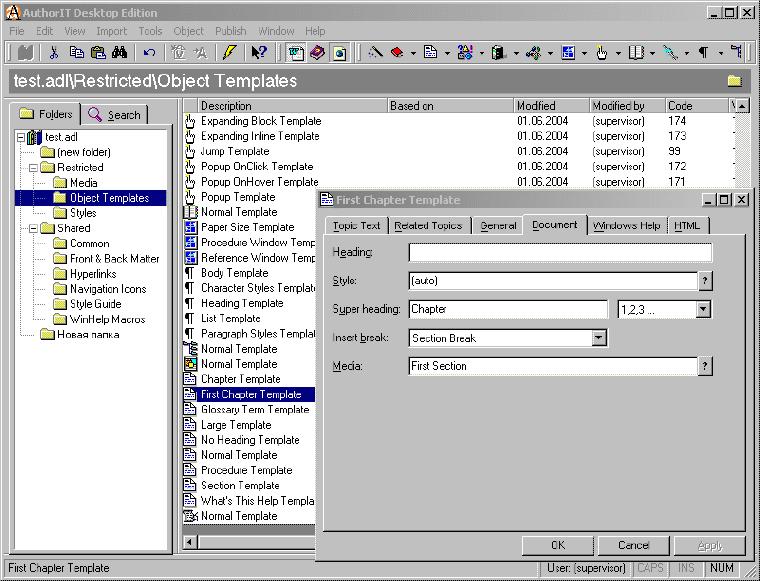
В окне First Chapter Template следует удалить значение Chapter из поля Super heading (очистить поле) и нажать кнопку Ok. Также имеет смысл удалить суперзаголовок и из шаблона Chapter Template. Но это не все - ведь топик Заголовок первого раздела был создан на основе шаблона First Chapter Template до выполнения указанных действий, поэтому суперзаголовок Chapter 1 в нем все еще остается. Придется вернуться к структуре книги, нажать правой кнопкой мыши на пиктограмме Заголовок первого раздела и выбрать пункт Properties контекстного меню, см. рисунок ниже.
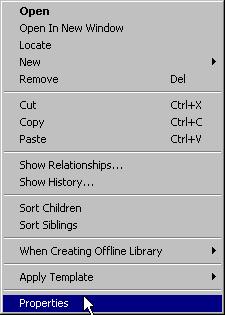
На вкладке Document окна Заголовок первого раздела следует удалить значение поля Super heading (удалить слово Chapter) и нажать кнопку Ok.
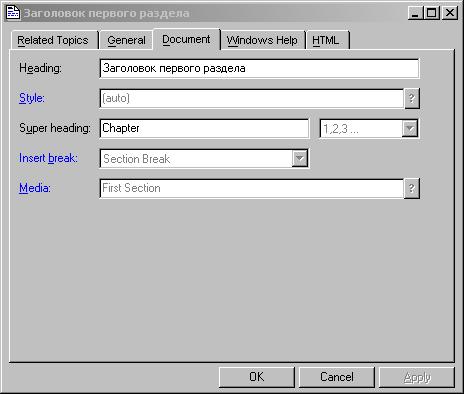
Примечания от 19.08.2014:
- Можно всего этого и не делать. Во время подготовки книги основной задачей была подгонка оформления документов под требования ГОСТ 2.105, в котором «локальные» содержания внутри каждого раздела, подраздела и т.п. попросту не предусмотрены. Т.е. и не запрещены. Поскольку основное содержание документа четырехуровневое и располагается в самом начале документа, «навигация» по бумажному документу значительно улучшается, если под заголовком каждого раздела-подраздела автоматически размещается его «подсодержание» с номерами страниц.
